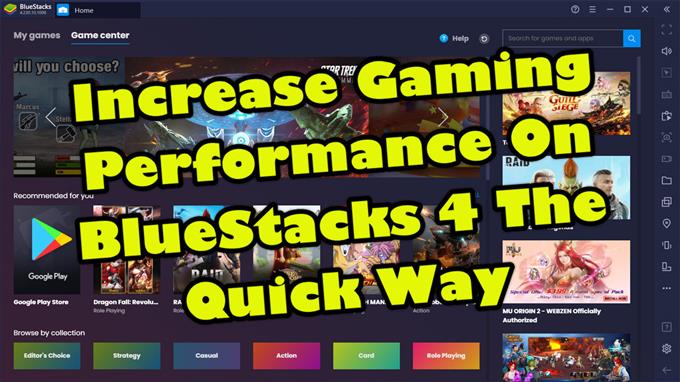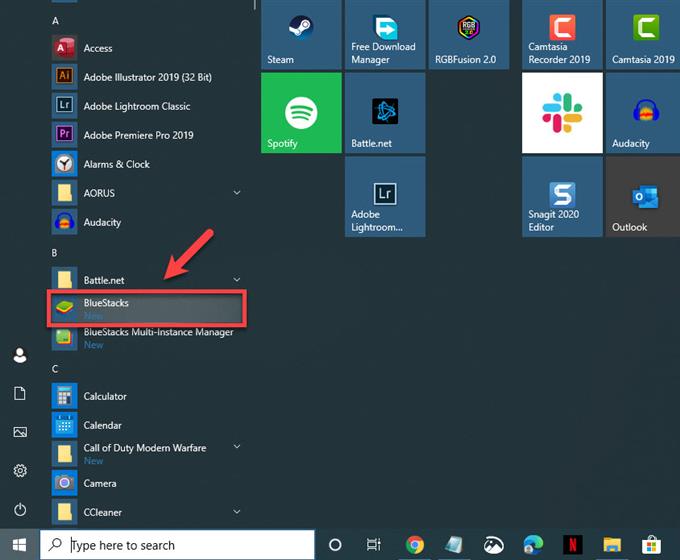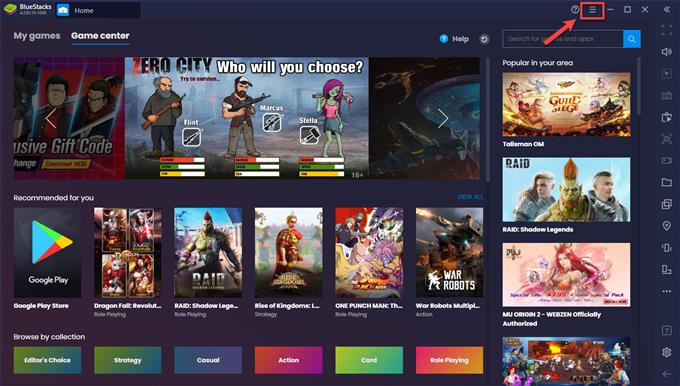Als u de spelprestaties op BlueStacks 4 verhoogt, kunt u uw favoriete Android-games soepel uitvoeren. U moet meer bronnen aan deze software toewijzen, zoals het gebruik van de discrete GPU en meer CPU-kernen en RAM toewijzen om dit te bereiken.
Bluestacks 4 is de nieuwste versie van de software waarmee onze Windows 10-computer Android-apps kan uitvoeren. Meestal wordt het gebruikt om Android-games op een pc te spelen, aangezien het gebruik van een toetsenbord en muis de game-ervaring verder zal verbeteren. Het is gratis te gebruiken en is meer dan 210 miljoen keer gedownload.
Verbeter de spelprestaties van BlueStacks 4 op Windows 10
Als BlueStacks 4 niet soepel op uw computer werkt, zijn er verschillende oplossingen die u kunt volgen om dit op te lossen. Dit is wat u moet doen.
Wat u eerst moet doen:
- Start de computer opnieuw op en controleer of het probleem zich nog steeds voordoet.
Methode 1: Wijs meer CPU-cores en RAM toe aan Bluestacks 4 om de spelprestaties te verbeteren
Door deze software meer van uw CPU-kernen te laten gebruiken, worden de prestaties aanzienlijk verbeterd.
U moet er eerst voor zorgen dat virtualisatie op uw computer is ingeschakeld.
- Klik op de Start-knop
- Klik op Taakbeheer.
- Klik op het tabblad Prestaties.
- Klik op CPU gevonden in het linkerdeelvenster.
- Zorg ervoor dat virtualisatie is ingeschakeld.
Zodra u zeker weet dat virtualisatie is ingeschakeld, gaat u verder met deze stappen.
Benodigde tijd: 5 minuten.
Geef BlueStacks toegang tot meer CPU-cores en RAM
- Open BlueStacks 4.
U kunt dit doen door erop te klikken in de Start-menulijst met applicaties.
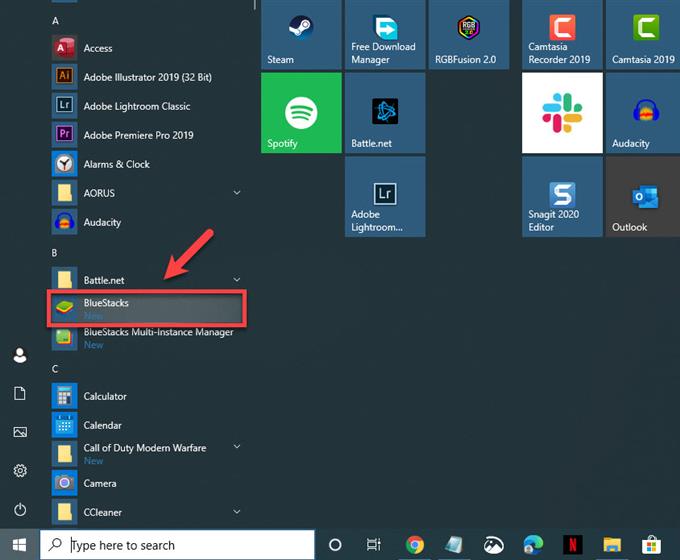
- Klik op de menuknop.
Dit zijn de drie horizontale lijnen rechtsboven in de app.

- Klik op Instellingen.
Dit is het eerste pictogram in de vorm van een tandwiel.

- Klik op Engine.
Deze is te vinden in het linkerdeelvenster.

- Kies de maximale waarde voor CPU en RAM.
Dit is te vinden in het gedeelte Prestaties.

- Klik op Opslaan en start Bluestacks opnieuw.
Hiermee worden de aangebrachte wijzigingen opgeslagen.

Methode 2: Gebruik de discrete GPU van uw computer
Als uw pc een geïntegreerde en discrete GPU heeft, moet u BlueStacks dwingen om de discrete GPU te gebruiken, aangezien dit de krachtigste van de twee is.
- Open BlueStacks 4.
- Klik op de menuknop.
- Klik op Instellingen.
- Klik op Engine.
- Vink het vakje aan voor “Voorkeur speciale computergraphics (alleen NVIDIA)” onder GPU-instellingen.
Na het uitvoeren van de bovenstaande stappen, verbetert u de spelprestaties op BlueStacks 4 met succes.
Bezoek ons androidhow YouTube-kanaal voor meer video’s over het oplossen van problemen.